Correzione: il telefono Google Pixel continua a riavviarsi

Se il tuo Google Pixel continua a riavviarsi, svuota la cache dell

Google Pixel ha sicuramente più sapore di altri telefoni Android. Motion Sense funziona perfettamente, permettendoti di controllare il dispositivo senza nemmeno toccarlo. Face Unlock funziona ogni volta che ne hai bisogno e puoi scattare foto perfette anche in ambienti con scarsa illuminazione. Ma questo non significa che il Pixel sia perfetto. Gli utenti possono a volte riscontrare vari problemi di batteria. Alcuni di questi problemi di batteria sono minori e gli utenti possono semplicemente ignorarli, mentre altri sono piuttosto gravi.
Potrebbero esserci più cause per i problemi della batteria del Pixel. Di seguito elencheremo alcuni dei più comuni.
Alcune app utilizzano troppa carica della batteria . Non tutte le app installate sul tuo dispositivo sono compatibili con la batteria. Alcuni di loro risucchiano letteralmente la durata della batteria del tuo Pixel . È noto che le app per riunioni video e streaming scaricano rapidamente la batteria, quindi assicurati che non siano in esecuzione in background.
La tua batteria è difettosa . Forse la tua batteria è stata danneggiata e non può più mantenere la carica correttamente. Ad esempio, l'utilizzo di caricabatterie di terze parti potrebbe danneggiare la batteria. Lo stesso vale se utilizzi il tuo Pixel in un ambiente in cui fa troppo caldo o troppo freddo, oppure lo esponi a umidità e acqua. O forse il tuo telefono è solo vecchio e devi sostituire la batteria.
Comportamento dell'utente . Se mantieni i dati del cellulare e il Bluetooth sempre attivi, non sorprenderti se hai bisogno di caricare il tuo telefono Pixel abbastanza spesso. Inutile dire che la navigazione web e le videochiamate scaricheranno la batteria più velocemente delle chiamate vocali.
Prima di tutto, identifica le app che stanno mettendo a dura prova la tua batteria. Vai su Impostazioni , seleziona Batteria , quindi tocca Utilizzo batteria . Vai a Utilizzo app dalla carica completa e controlla la percentuale di batteria utilizzata da ciascuna app.
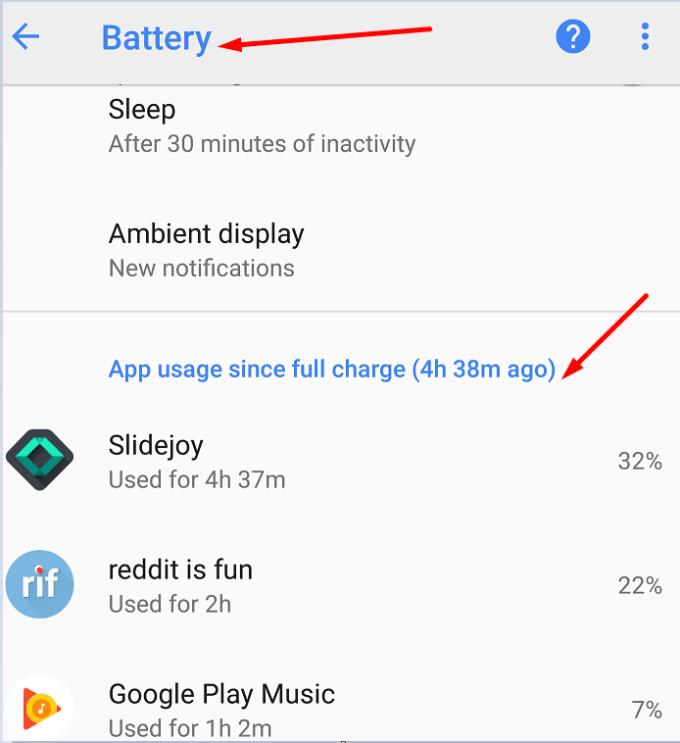
Forza l'uscita dalle app problematiche se sono ancora in esecuzione in background. La prossima volta, assicurati di chiuderli non appena non ti servono più per evitare che vengano eseguiti in background. Inoltre, potresti voler cercare app alternative compatibili con la batteria.
Assicurati di avere l'ultima versione di Android disponibile per il tuo telefono Pixel. Vai su Impostazioni → Sistema → tocca Avanzate → seleziona Aggiornamento di sistema .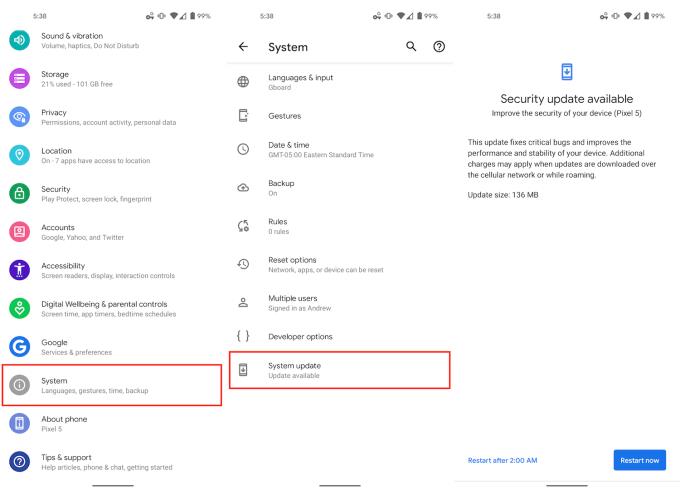
Gli ultimi aggiornamenti di Pixel possono anche apportare miglioramenti alla batteria e alle prestazioni che potrebbero aiutarti ad alleviare o risolvere i problemi della batteria.
Quindi avvia l' app Google Play Store , tocca l' icona Menu e seleziona Le mie app e i miei giochi . Aggiorna tutte le app che hanno l'etichetta "Aggiorna" accanto a loro.
Successivamente nell'elenco, rivedi le impostazioni correnti del telefono e modifica o disabilita quelle che potrebbero scaricare la batteria più velocemente del solito. Ad esempio, se il Bluetooth, l'hotspot e i servizi di localizzazione sono sempre attivi, non sorprenderti se il tuo Pixel non riesce ad alimentarti per più di otto o nove ore.
Quanto dovrebbe durare una batteria di Google Pixel? L'aspettativa di durata della batteria varia a seconda del modello di Google Pixel e dei modelli di utilizzo.
Se utilizzi il tuo dispositivo solo per le chiamate vocali, aggiungi altre 10 ore a ciascun modello Pixel.
Come faccio a controllare lo stato della batteria nei pixel di Google? Vai alle Impostazioni del tuo telefono Pixel → , seleziona Batteria → , tocca di nuovo Batteria e dovresti vedere un rapido rapporto sullo stato della batteria. Se tutto va bene, dovresti ricevere un messaggio che dice che "La batteria è in buone condizioni". Per ulteriori informazioni sull'utilizzo della batteria, toccare Altro e quindi Utilizzo batteria.
Per riassumere, i problemi di esaurimento della batteria di Google Pixel sono il risultato di più fattori che lavorano insieme. Alcune app richiedono più batteria di altre e le impostazioni del telefono potrebbero effettivamente favorire un esaurimento della batteria più rapido. Per non parlare del fatto che una vecchia batteria morirà più velocemente di una nuova. Speriamo che questa guida ti abbia aiutato ad alleviare i problemi di batteria sul tuo dispositivo Google Pixel. Se hai ulteriori suggerimenti e soluzioni che desideri condividere con noi, fai clic sui commenti qui sotto.
Se il tuo Google Pixel continua a riavviarsi, svuota la cache dell
Scopri come riparare il tuo sensore di prossimità Google Pixel grazie a semplici passi e app utili dal Play Store.
Come collegare il tuo smartphone Google Pixel al tuo PC Windows o MacOS.
La tecnologia radar di Soli installata sui dispositivi Google Pixel 4 può tornare utile per determinate esigenze, come riattivare il telefono senza
Come attivare o disattivare la funzione di vibrazione al tocco per lo smartphone Google Pixel.
Non lo odi semplicemente quando ascolti una canzone e te ne innamori ma non riesci a ricordare il nome in seguito per cercarla? O peggio, se solo tu
Risolvi un problema con gli auricolari Bluetooth Google Pixel Buds in cui il volume è troppo basso quando li usi per le telefonate.
Come abilitare la percentuale della batteria sull'icona della batteria sullo smartphone Google Pixel.
Con Android 11, Google implementerà nuove entusiasmanti innovazioni per gli sviluppatori, tra cui velocità 5G significativamente più elevate, API di screening delle chiamate,
Come modificare e impostare le suonerie del telefono e dei messaggi di testo sullo smartphone Google Pixel.
Se i tuoi contatti non possono raggiungerti sul tuo telefono Google Pixel, aggiorna il sistema operativo, svuota la cache e disabilita la modalità di risparmio della batteria.
Come utilizzare due app in modalità multischermo sullo smartphone Google Pixel.
Come eseguire un hard e soft reset dello smartphone Google Pixel 2.
Come attivare o disattivare la correzione automatica per lo smartphone Google Pixel 3.
Google Pixel 5 è uno dei dispositivi più intriganti dell'anno, soprattutto considerando di cosa è composta la gamma di smartphone dell'azienda. Il Pixel
Come collegare il tuo smartphone Google Pixel 3 a un televisore o proiettore.
Cinque opzioni per collegare il tuo dispositivo Android all'autoradio.
Come attivare il debug USB per lo smartphone Google Pixel 3.
Il 2021 è ufficialmente in corso e Google sta perdendo poco tempo per ottenere il suo primo aggiornamento di sicurezza dell'anno per i possessori di Pixel. La società ha rilasciato
Le storie di Facebook possono essere molto divertenti da creare. Ecco come puoi creare una storia sul tuo dispositivo Android e computer.
Scopri come disabilitare i fastidiosi video in riproduzione automatica in Google Chrome e Mozilla Firefox con questo tutorial.
Risolvi un problema in cui il Samsung Galaxy Tab A è bloccato su uno schermo nero e non si accende.
Leggi ora per scoprire come eliminare musica e video da Amazon Fire e tablet Fire HD per liberare spazio, eliminare ingombri o migliorare le prestazioni.
Stai cercando di aggiungere o rimuovere account email sul tuo tablet Fire? La nostra guida completa ti guiderà attraverso il processo passo dopo passo, rendendo veloce e facile la gestione dei tuoi account email sul tuo dispositivo preferito. Non perdere questo tutorial imperdibile!
Un tutorial che mostra due soluzioni su come impedire permanentemente l
Questo tutorial ti mostra come inoltrare un messaggio di testo da un dispositivo Android utilizzando l
Come abilitare o disabilitare le funzionalità di correzione ortografica nel sistema operativo Android.
Ti stai chiedendo se puoi usare quel caricabatteria di un altro dispositivo con il tuo telefono o tablet? Questo post informativo ha alcune risposte per te.
Quando Samsung ha presentato la sua nuova linea di tablet flagship, c’era molto da essere entusiasti. Non solo il Galaxy Tab S9 e S9+ offrono gli aggiornamenti previsti, ma Samsung ha anche introdotto il Galaxy Tab S9 Ultra.


























